This content has been machine translated dynamically.
Dieser Inhalt ist eine maschinelle Übersetzung, die dynamisch erstellt wurde. (Haftungsausschluss)
Cet article a été traduit automatiquement de manière dynamique. (Clause de non responsabilité)
Este artículo lo ha traducido una máquina de forma dinámica. (Aviso legal)
此内容已经过机器动态翻译。 放弃
このコンテンツは動的に機械翻訳されています。免責事項
이 콘텐츠는 동적으로 기계 번역되었습니다. 책임 부인
Este texto foi traduzido automaticamente. (Aviso legal)
Questo contenuto è stato tradotto dinamicamente con traduzione automatica.(Esclusione di responsabilità))
This article has been machine translated.
Dieser Artikel wurde maschinell übersetzt. (Haftungsausschluss)
Ce article a été traduit automatiquement. (Clause de non responsabilité)
Este artículo ha sido traducido automáticamente. (Aviso legal)
この記事は機械翻訳されています.免責事項
이 기사는 기계 번역되었습니다.책임 부인
Este artigo foi traduzido automaticamente.(Aviso legal)
这篇文章已经过机器翻译.放弃
Questo articolo è stato tradotto automaticamente.(Esclusione di responsabilità))
Translation failed!
HDXビデオ会議とWebカメラビデオ圧縮
警告:
レジストリエディターの使用を誤ると、深刻な問題が発生する可能性があり、オペレーティングシステムの再インストールが必要になる場合もあります。レジストリエディターの誤用による障害に対して、シトリックスでは一切責任を負いません。レジストリエディターは、お客様の責任と判断の範囲でご使用ください。また、レジストリファイルのバックアップを作成してから、レジストリを編集してください。
Webカメラは、HDX Webカメラビデオ圧縮またはHDXプラグアンドプレイ汎用USBリダイレクトにより、仮想セッション内で実行されるアプリケーションで使用できます。各モードの切り替えは、[Citrix Workspaceアプリ]>[基本設定]>[デバイス]で行えます。 可能であれば常に、HDX Webカメラビデオ圧縮を使用することをお勧めします。 ユーザーが[HDX Webカメラビデオ圧縮]から切り替えられないようにするには、[ICAポリシーの設定]>[USBデバイスのポリシー]のポリシー設定を使用して、USBデバイスのリダイレクトを無効にします。このデフォルト設定は、Citrix Workspaceアプリユーザーが Desktop Viewerの[マイクとWebカメラ] 設定で、[マイクおよびWebカメラを使用しない]を選択すると無効になります。
HDX Webカメラビデオ圧縮
HDX Webカメラビデオ圧縮は、最適化Webカメラモードとも呼ばれます。このWebカメラビデオ圧縮では、クライアントオペレーティングシステムに含まれるマルチメディアフレームワークテクノロジにより、キャプチャデバイスのビデオをインターセプトし、トランスコードおよび圧縮します。各キャプチャデバイスの製造元から、OSカーネルのストリーミングアーキテクチャに組み込まれるドライバーが提供されています。
クライアントは、Webカメラとの通信を処理します。その後、サーバーで適切に表示できるビデオのみを、サーバーに送信します。サーバーがWebカメラと直接やり取りをするわけではありませんが、統合によりデスクトップでも同様のエクスペリエンスが得られます。Citrix Workspaceアプリがビデオを圧縮するため、帯域幅が節約され、WANシナリオでの回復性の向上します。
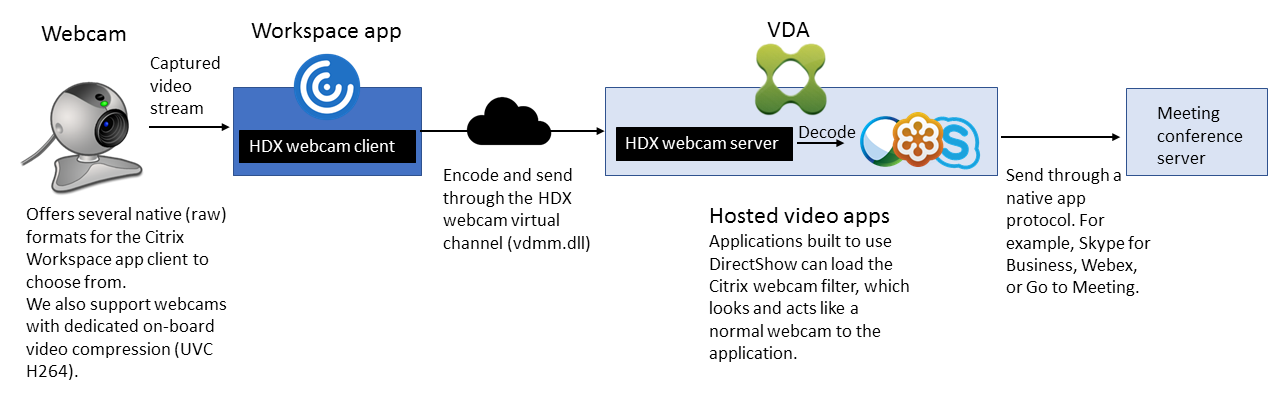
HDX Webカメラビデオ圧縮を使用するには、以下のポリシー設定を有効にする必要があります(これらの設定項目はデフォルトで有効になっています)。
- マルチメディア会議
- Windows Mediaリダイレクト
Webカメラでハードウェアエンコード機能がサポートされる場合、HDX Webカメラビデオ圧縮ではデフォルトでそのハードウェアエンコードが使用されます。ハードウェアエンコード機能は、ソフトウェアエンコードより多くの帯域幅を消費する場合があります。ソフトウェア圧縮が使用されるようにするには、レジストリキーに次のDWORDキー値を追加します:
HKEY_CURRENT_USER\Software\Citrix\HdxRealTime:DeepCompress_ForceSWEncode=1
HDX Webカメラビデオ圧縮の要件
サポートされるクライアント:Citrix Workspaceアプリfor Windows、Citrix Workspaceアプリfor Mac、Citrix Workspaceアプリfor Chrome、Citrix Workspaceアプリfor Linux。
注:
Windows向けCitrix Workspaceアプリ、Chrome向けCitrix Workspaceアプリ、Mac向けCitrix Workspaceアプリ2006以降のみが、64ビットのアプリのためのWebカメラのリダイレクトをサポートしています。
サポートされるビデオ会議アプリケーション(32ビットおよび64ビット)は以下のとおりです:
- Adobe Connect
- Cisco WebexおよびWebex for Teams
- GoToMeeting
- Google HangoutsおよびHangouts Meet
- IBM Sametime
- Microsoft Skype for Business 2015
- Microsoft Lync 2010および2013
- Microsoft Skype 7以上
- Windows 8.x以降およびWindows Server 2012 R2以降で動作するメディアファンデーション形式のビデオアプリケーション
WindowsクライアントでSkypeを使用するには、クライアント側およびサーバー側のレジストリを編集する必要があります:
-
クライアントのレジストリキー:HKEY_CURRENT_USER\Software\Citrix\HdxRealTime
値の名前:DefaultHeight
種類:REG_DWORD
データ:240
値の名前:DefaultWidth、種類:REG_DWORD
データ:320
-
サーバーのレジストリキー:HKEY_LOCAL_MACHINE\SOFTWARE\Citrix\Vd3d\Compatibility
値の名前:skype.exe
種類:REG_DWORD
データ:0
そのほかのユーザーデバイス要件:
- サウンド再生のためのハードウェア
- DirectShow対応のWebカメラ(Webカメラのデフォルト設定を使用してください)。Webカメラ側のハードウェアエンコーディング機能を使用すると、クライアント側のCPU使用率が軽減されます。
- HDX Webカメラを使用する場合、可能であれば、Webカメラの製造元から入手したWebカメラドライバーをクライアントにインストールしてください。
高品位Webカメラストリーミング
サーバーのビデオ会議アプリケーションは、サポートされている形式の種類に基づいてWebカメラの形式と解像度を選択します。セッションが開始されると、クライアントはWebカメラ情報をサーバーに送信します。アプリケーションからWebカメラを選択します。Webカメラとアプリケーションが高品位レンダリングをサポートする場合、アプリケーションは高品位解像度を使用します。1920x1080までのWebカメラ解像度がサポートされています。
この機能を使用するには、Windows向けCitrix Workspaceアプリバージョン1808以降、またはCitrix Receiver for Windowsバージョン4.10以降が必要です。
レジストリキーを使用してこの機能を無効にすることができます。次の設定では352x288のデフォルトの解像度が使用されます。
HKEY_LOCAL_MACHINE\Software\Citrix\HDXRealTime
値の名前:Enable_HighDefWebcam
種類:REG_DWORD
データ:0(高品位Webカメラストリーミングを無効化)
クライアントのレジストリキーを使用して、特定の解像度を設定することができます。カメラが指定された解像度をサポートしていることを確認してください。
HKEY_CURRENT_USER\Software\Citrix\HDXRealTime
値の名前:DefaultWidth
種類:REG_DWORD
データ(10進数):必要な幅(1280など)
値の名前:DefaultHeight
種類:REG_DWORD
データ(10進数):必要な高さ(720など)
HDXプラグアンドプレイ汎用USBリダイレクト
HDXプラグアンドプレイ汎用USBリダイレクト(アイソクロナス)は、汎用Webカメラモードとも呼ばれます。HDXプラグアンドプレイ汎用USBリダイレクトの利点は、シンクライアントやエンドポイントにドライバーをインストールする必要がないことです。USBスタックは仮想化されており、ローカルクライアントに接続した周辺機器はすべてリモートVMへ送信されます。リモートデスクトップは、ネイティブ接続の場合と同じように動作します。Windowsデスクトップがハードウェアとのやり取りをすべて処理し、プラグアンドプレイロジックにより適切なドライバーが検出されます。ICAに対応したドライバーが存在する場合、ほとんどのWebカメラを使用できます。汎用Webカメラモードでは、USBプロトコルにより未圧縮のビデオをネットワーク上で送信するため、はるかに多くの帯域幅(大量のMbps)が使用されます。
共有
共有
This Preview product documentation is Citrix Confidential.
You agree to hold this documentation confidential pursuant to the terms of your Citrix Beta/Tech Preview Agreement.
The development, release and timing of any features or functionality described in the Preview documentation remains at our sole discretion and are subject to change without notice or consultation.
The documentation is for informational purposes only and is not a commitment, promise or legal obligation to deliver any material, code or functionality and should not be relied upon in making Citrix product purchase decisions.
If you do not agree, select I DO NOT AGREE to exit.